Win8系统关闭禁用windows search功能的操作方法教程[多图]
教程之家
操作系统
Win8系统怎么关闭windows search功能?windows search能够帮你快速搜索文件,但是也占用了较多的系统资源,一般来说我们是用不到此功能的,本文将给大家分享关闭Win8系统windows search功能的操作方法。
解决方法:
1、Metro栏中选择进入控制面板,或者使用其他方式;
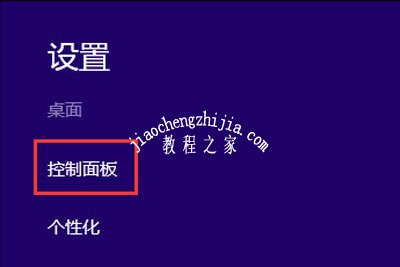
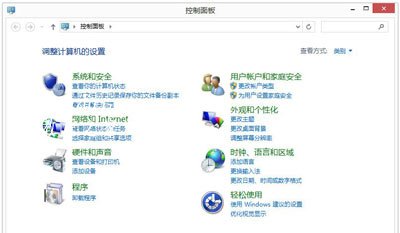
2、在控制面板中,找到并选择“管理工具”选项,进入“管理工具”窗口;
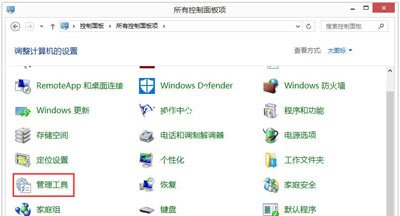
3、在“管理工具”窗口中,选择“服务”选项,进入“服务”面板;
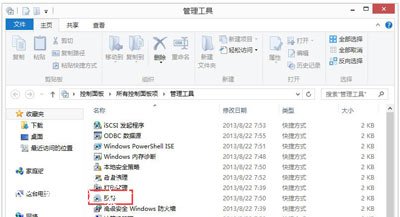
4、系统中所有运行的没运行的系统服务都显示在“服务”窗口了,找到需要的“Windows Search”服务项;
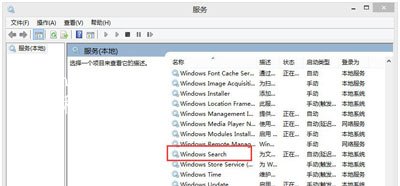
5、其默认的开机启动,将其设置为开机禁止启动,则取消了它的服务,没有了Windows Search建立索引时对磁盘的使用,可以降低对硬盘的使用率;
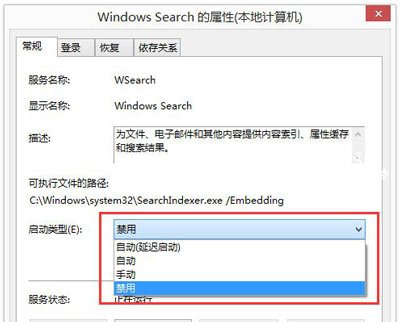
6、不过当你使用系统搜索服务时,Windows Search即使是关闭的,可能还会被调用,因为Win8系统的搜索不仅可以搜本地,还可以搜索网络,所以还是建议不经常使用系统搜索的用户来关闭Windows Search服务。
Win8系统常见问题:
怎么查看声卡驱动 Win8系统查找声卡驱动的方法
Win8.1系统不能上网提示以太网没有有效的ip配置的解决方法
![笔记本安装win7系统步骤[多图]](https://img.jiaochengzhijia.com/uploadfile/2023/0330/20230330024507811.png@crop@160x90.png)
![如何给电脑重装系统win7[多图]](https://img.jiaochengzhijia.com/uploadfile/2023/0329/20230329223506146.png@crop@160x90.png)

![u盘安装win7系统教程图解[多图]](https://img.jiaochengzhijia.com/uploadfile/2023/0322/20230322061558376.png@crop@160x90.png)
![win7在线重装系统教程[多图]](https://img.jiaochengzhijia.com/uploadfile/2023/0322/20230322010628891.png@crop@160x90.png)
![miui13支持小米9吗-miui13支持机型介绍[多图]](https://img.jiaochengzhijia.com/uploadfile/2021/0727/20210727104112960.jpg@crop@240x180.jpg)
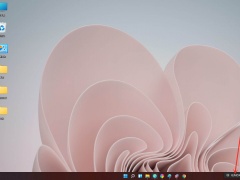
![怎么重装系统win11正版教程[多图]](https://img.jiaochengzhijia.com/uploadfile/2022/0901/20220901133317124.png@crop@240x180.png)
